Jak zálohovat váš iPhone X? 3 různé způsoby
Každý uživatel chytrého telefonu ví, jak důležité je zálohovat si důležitá data. Pokud nechcete ztratit své fotografie, videa, kontakty, zprávy nebo jakýkoli jiný obsah na vašem iPhone X, pak je důležité naučit se zálohovat iPhone X. Pokud máte zbrusu nový iPhone X, pak měli byste si zvyknout na pravidelné zálohování. Po vytvoření zálohy iPhone X jej můžete snadno obnovit a získat tak zálohu dat. V tomto příspěvku vás naučíme, jak zálohovat iPhone X na iCloud a na místní úložiště prostřednictvím iTunes a DrFoneTool.
Část 1: Jak zálohovat iPhone X na iCloud?
Ve výchozím nastavení dostane každý uživatel iPhonu zdarma úložiště o velikosti 5 GB na iCloudu. Později můžete tento prostor rozšířit zakoupením dalšího úložiště. Stejně jako ostatní populární iOS zařízení můžete také zálohovat iPhone X na iCloud. Bez připojení vašeho iPhone k systému můžete jednoduše provést jeho komplexní zálohu. Můžete dokonce zapnout možnost plánovaného automatického zálohování. Později lze k obnovení zařízení použít záložní soubor iCloud. Chcete-li zjistit, jak zálohovat iPhone X na iCloud, postupujte takto:
- 1. Odemkněte svůj iPhone X a přejděte na jeho možnost Nastavení > iCloud.
- 2. Klepněte na možnost „Záloha“ a ujistěte se, že je zálohování iCloud zapnuto.
- 3. Dále zde můžete zapnout nebo vypnout možnost zálohování pro jakýkoli druh obsahu.
- 4. Chcete-li provést okamžitou zálohu, klepněte na tlačítko „Zálohovat nyní“.
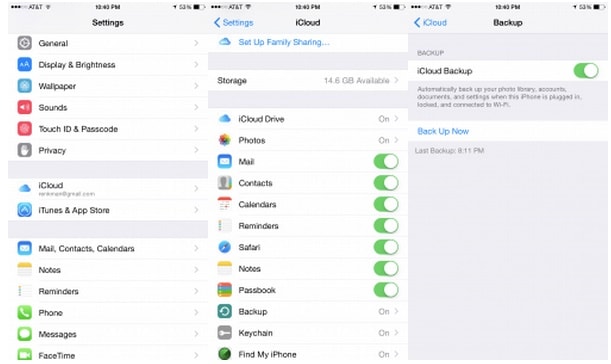
Než budete pokračovat, ujistěte se, že máte stabilní připojení k internetu. Zálohování iPhone X na iCloud může chvíli trvat a tento proces by také spotřeboval velkou část vaší sítě.
Část 2: Jak zálohovat iPhone X do iTunes?
Můžete také využít pomoc iTunes a provést zálohu iPhone X bez jakýchkoli problémů. I když nebudete moci provést selektivní zálohu, je to časově úspornější proces než iCloud. S pomocí iTunes si můžete udělat zálohu svého zařízení buď na iCloud nebo na místní úložiště. Jak zálohovat iPhone X přes iTunes se můžete naučit takto:
- 1. Pro začátek spusťte aktualizovanou verzi iTunes. Pokud iTunes, který používáte, není aktualizován, nemusí detekovat váš iPhone X.
- 2. Chvíli počkejte, protože iTunes rozpozná váš telefon. Můžete jednoduše přejít na ikonu zařízení a vybrat svůj iPhone X.
- 3. Poté navštivte sekci „Shrnutí“ na levém panelu, kde najdete všechny možnosti týkající se vašeho zařízení.
- 4. V části „Záloha“ si můžete vybrat, zda chcete zařízení zálohovat (nebo jej obnovit).
- 5. Zde si můžete vybrat, zda chcete provést zálohu na iCloud nebo místní úložiště.
- 6. Po provedení výběru klikněte na tlačítko „Zálohovat nyní“ a připravte záložní soubor vašeho obsahu.
- 7. Chvíli počkejte, protože iTunes provede zálohu dat vašeho zařízení. Později přejděte do Předvolby > Zařízení v iTunes a zkontrolujte nejnovější záložní soubor.
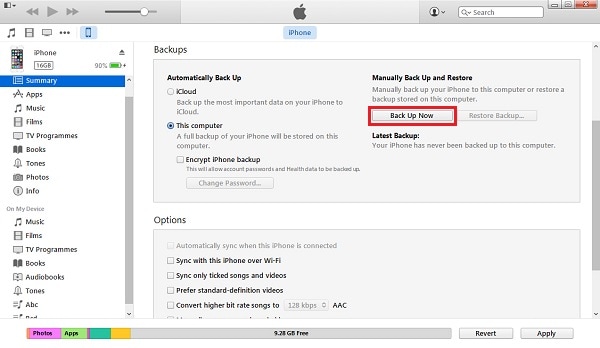

Část 3: Jak selektivně zálohovat iPhone X pomocí DrFoneTool?
Pokud si přejete provést selektivní zálohu vašich dat, můžete jednoduše využít pomoc Zálohování a obnova dat DrFoneTool iOS. Jako součást sady nástrojů DrFoneTool poskytuje 100% bezpečné a spolehlivé výsledky při zálohování iPhone X. Nástroj je již kompatibilní se všemi předními verzemi iOS (včetně iOS 13). Můžete jednoduše připojit svůj iPhone X a vytvořit zálohu dat jediným kliknutím. Aplikaci lze také použít k obnovení zálohy do iPhone X nebo jakéhokoli jiného zařízení.
DrFoneTool iOS Data Backup and Restore podporuje téměř každý druh obsahu, jako jsou fotografie, videa, audio, zprávy, kontakty, protokoly hovorů, poznámky a další. Má vyhrazenou desktopovou aplikaci pro systémy Mac a Windows. Uživatelé při používání tohoto nástroje nezaznamenají žádnou ztrátu dat nebo kompresi. Na rozdíl od iTunes nebo iCloud byste si mohli vybrat typ dat, která chcete zálohovat. Můžete jednoduše postupovat podle těchto kroků a zjistit, jak zálohovat iPhone X pomocí DrFoneTool.

DrFoneTool – Záloha telefonu (iOS)
Zálohování a obnova dat iOS se stává flexibilní.
- Jedním kliknutím zálohujete celé zařízení iOS do počítače.
- Umožňuje zobrazit náhled a obnovit libovolnou položku ze zálohy do zařízení.
- Exportujte, co chcete ze zálohy do počítače.
- Během obnovy nedochází ke ztrátě dat na zařízeních.
- Selektivně zálohujte a obnovujte všechna data, která chcete.
- Podporovaný iPhone X/8/7/SE/6/6 Plus/6s/6s Plus/5s/5c/5/4/4s se systémem iOS 13 až 4
- Plně kompatibilní s Windows 10 nebo Mac 10.15.
1. Nejprve si stáhněte DrFoneTool do svého Windows nebo Mac. Nainstalujte jej do systému podle pokynů na obrazovce.
2. Připojte svůj iPhone X k systému a spusťte desktopovou aplikaci DrFoneTool. Ze všech nabízených možností vyberte „Zálohování telefonu“ a proveďte zálohu iPhone X.

3. Rozhraní vám umožní vybrat typ dat, která chcete zálohovat. Pokud chcete provést úplnou zálohu vašeho zařízení, povolte možnost „Vybrat vše“. V opačném případě si můžete jednoduše vybrat druh obsahu, který chcete zálohovat.

4. Po provedení výběru pokračujte kliknutím na tlačítko „Zálohovat“.
5. Pohodlně se usaďte a uvolněte se, protože aplikace provede zálohu iPhone X obsahu, který jste vybrali. Ujistěte se, že vaše zařízení nebude během procesu odpojeno. Průběh můžete také sledovat z obrazovky.

6. Až bude celý proces úspěšně dokončen, budete upozorněni. Z nativního rozhraní aplikace můžete také jednoduše zobrazit náhled zálohy. Bylo by to rozděleno do různých kategorií.

Po dokončení procesu můžete své zařízení pouze bezpečně odpojit a používat jej podle svých potřeb.
Nyní, když víte, jak zálohovat iPhone X různými způsoby, jistě byste byli schopni udržet svá data v bezpečí. Jednoduše použijte možnost zálohovat iPhone X na iCloud, iTunes nebo přes DrFoneTool. Doporučujeme DrFoneTool provést selektivní zálohu vašich dat rychlým a spolehlivým způsobem. Je to pozoruhodný nástroj a jistě vám usnadní bezproblémovou správu dat vašeho iPhone.
poslední články

